I den här artikeln kommer vi att förklara hur man ställer in SSH utan lösenord i ett Linux-operativsystem. Vi kommer att använda kommandoradsterminalapplikationen för detta ändamål. För att öppna kommandoraden Terminal, använd
Vi har förklarat proceduren som nämns i den här artikeln på Ubuntu 20.04-systemet. Mer eller mindre samma procedur kan följas i Debian och tidigare Ubuntu-versioner.
Följ stegen nedan för att ställa in SSH utan lösenord på ditt Linux-system.
Skapa ett nytt SSH-nyckelpar på lokal maskin
Det första steget blir att generera en ny SSH-nyckel på ditt lokala system. För att göra detta, utfärda följande kommando i Terminal:
$ ssh-keygen -t rsaTryck på Enter för att acceptera alla fält som standard.
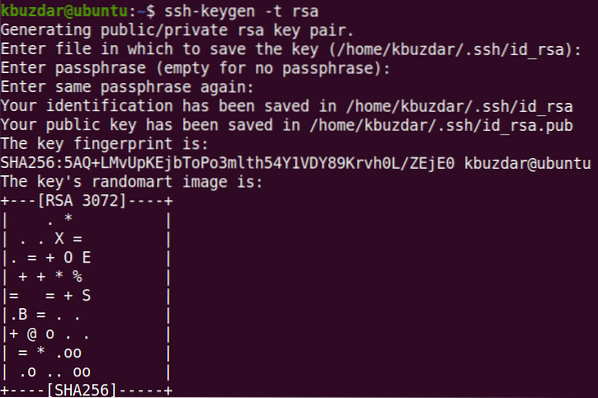
Kommandot ovan skapar tangentbordet, dvs.e., den offentliga nyckeln och den privata nyckeln. Den privata nyckeln förvaras i systemet medan den offentliga nyckeln delas. Dessa tangenter lagras i .ssh-mapp.
Du kan visa knappsatsen som genereras genom att ange följande kommando:
$ ls -l .ssh
Kopiera offentlig nyckel till fjärrmaskin
I det här nästa steg kopierar du den offentliga nyckeln till fjärrsystemet som du vill komma åt från ditt lokala system utan lösenord. Vi använder kommandot ssh-copy-id som är tillgängligt som standard i de flesta Linux-distributioner. Detta kommando kopierar den offentliga nyckeln id_rsa.pub till .ssh / authorised_keys-filen i fjärrsystemet.
Syntaxen för ssh-copy-id är som följer:
$ ssh-copy-id remote_user @ remote_IPI vårt exempel skulle kommandot vara:
$ ssh-copy-id tenn @ 192.168.72.136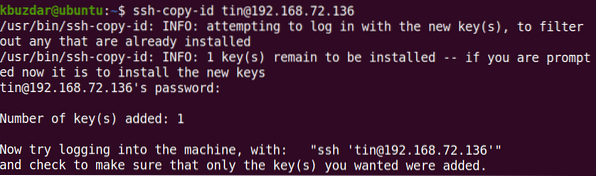
På fjärrsystemet kan du verifiera överföringen av den offentliga nyckeln genom att visa filen author_key.
$ cat .ssh / auktoriserade_tangenterStäll in behörigheten för filen authorised_keys på fjärrsystemet till 600. Använd följande kommando för att göra det:
$ chmod 600 .ssh / auktoriserade_tangenterStäll in behörigheten på .ssh-katalogen på fjärrsystemet till 700. Använd följande kommando för att göra det:
$ chmod 700 .sshLägg till privat nyckel till SSH-autentiseringsagent på lokal server
I vår lokala maskin lägger vi till den privata nyckeln till SSH-autentiseringsagenten. Detta gör att vi kan logga in på fjärrservern utan att behöva ange ett lösenord varje gång.
Här är kommandot att göra det:
$ ssh-add
Logga in på fjärrservern med SSH-tangenter
När du har utfört ovanstående steg, försök logga in på din fjärrkontroll. Den här gången kommer du att kunna logga in på din fjärrserver utan att ange ett lösenord.
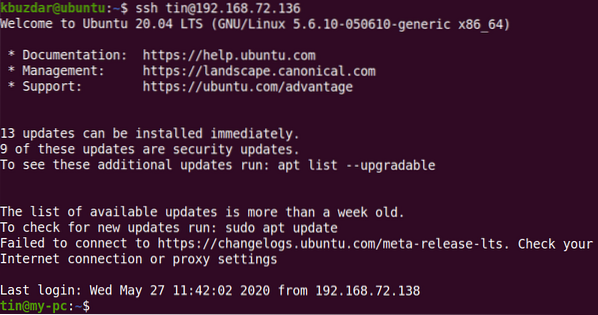
Det är allt du behöver för att ställa in SSH-inloggning utan lösenord i en Ubuntu 20.04-systemet. Kom ihåg att du kan dela den offentliga nyckeln med vem som helst, men aldrig dela din privata nyckel. Alla med den privata nyckeln kommer att kunna logga in på vilket system som helst med den matchande offentliga nyckeln.
 Phenquestions
Phenquestions


